3 วิธีในการแก้ไขข้อผิดพลาดที่ไม่สามารถเข้าถึง Jarfile ใน Minecraft (09.16.25)
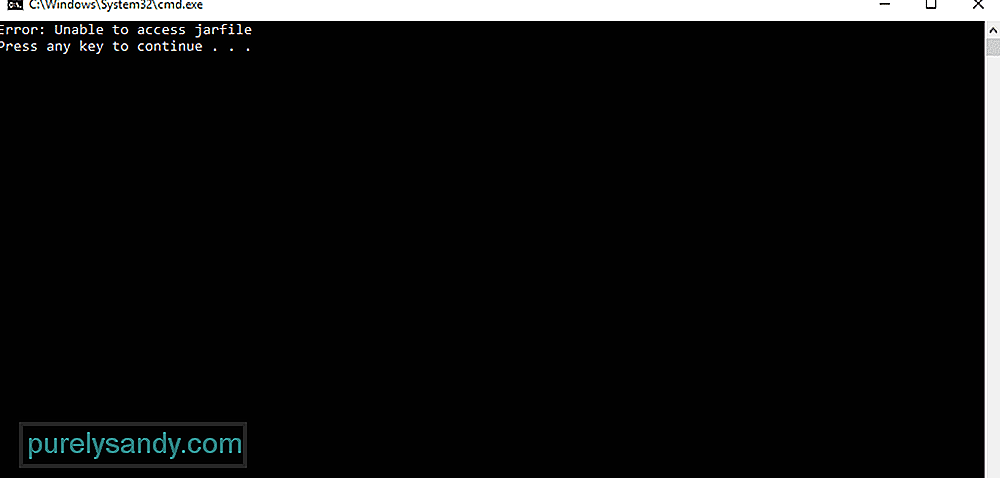 ไม่สามารถเข้าถึง jarfile minecraft
ไม่สามารถเข้าถึง jarfile minecraftไฟล์คลาส Java จำนวนมากสามารถพบข้อผิดพลาดที่ระบุว่า 'Unable to Access Jarfile' JAR เป็นรูปแบบไฟล์แพ็คเกจ มันถูกใช้โดยไฟล์คลาส Java ส่วนใหญ่เพื่อรวม reimgs และข้อมูลเมตาที่เกี่ยวข้องทั้งหมดไว้ในแพ็คเกจเดียวสำหรับการแจกจ่าย ข้อผิดพลาดที่เรียกว่า 'ไม่สามารถเข้าถึง Jarfile' เกิดขึ้นเมื่อไฟล์ Java ไม่พบ JAR
ข้อผิดพลาดนี้อาจเกิดขึ้นขณะเล่น Minecraft และสามารถหยุดผู้เล่นจากการทำงานหลายอย่างตามที่เกม สร้างและรันบน Java คุณควรพยายามแก้ไขข้อผิดพลาดนี้ทันที เนื่องจากเป็นปัญหาค่อนข้างมากและทำให้ผู้เล่นไม่สามารถเล่นเกมได้อย่างถูกต้อง
บทเรียน Minecraft ยอดนิยม
ข้อผิดพลาดนี้มักเกิดขึ้นเมื่อผู้เล่นใช้ Java เวอร์ชันที่ล้าสมัย โปรแกรมต่างๆ ไม่สามารถเรียกใช้ไฟล์ JAR ได้หากไม่ได้รับความช่วยเหลือจาก Java เวอร์ชันล่าสุด ดังนั้นจึงเป็นเรื่องสำคัญมากที่จะต้องติดตั้ง Java เวอร์ชันล่าสุด นี่คือสิ่งที่คุณต้องทำเพื่อติดตั้งอัปเดตล่าสุดสำหรับ Java บน Microsoft Windows
- ไปที่เดสก์ท็อปของคุณแล้วกดปุ่ม 'Windows' และ 'R' บนแป้นพิมพ์พร้อมกัน นี่ควรเปิดเมนูโต้ตอบการเรียกใช้
- พิมพ์ appwiz.cpl ในกล่องโต้ตอบการเรียกใช้ แล้วกด Enter หรือคลิกปุ่มตกลง
- เมนู 'โปรแกรมและคุณลักษณะ' จะเปิดขึ้นหลังจาก คุณทำเช่นนี้ เพียงไปที่รายการ Java จากเมนูนี้แล้วคลิกขวาที่มัน
- คุณจะได้รับตัวเลือกในการถอนการติดตั้ง Java เมื่อคุณทำเช่นนี้ คลิกที่ตัวเลือกนี้
- ไปที่เว็บไซต์ทางการของ Java ผ่านเบราว์เซอร์ของคุณหลังจากถอนการติดตั้งโปรแกรม เว็บไซต์จะอนุญาตให้คุณดาวน์โหลดเวอร์ชันล่าสุดได้
เพียงรีสตาร์ทคอมพิวเตอร์ของคุณเมื่อคุณติดตั้ง Java เวอร์ชันล่าสุดเสร็จแล้ว และลองเรียกใช้และเล่น Minecraft การดำเนินการนี้จะหยุดข้อผิดพลาดไม่ให้เกิดขึ้นอีก
มัลแวร์ทำให้ไม่สามารถเข้าถึงไฟล์ JAR ได้ เนื่องจากสามารถแก้ไขคีย์ต่างๆ ได้ . การแก้ไขเหล่านี้มักทำให้เกิดข้อผิดพลาด ซึ่งเป็นสาเหตุที่คุณควรพยายามเรียกใช้การตรวจสอบในคอมพิวเตอร์ของคุณและค้นหามัลแวร์ที่มีอยู่ เพียงใช้แอปพลิเคชันป้องกันไวรัสก็เพียงพอแล้วในการค้นหาปัญหาใดๆ และล้างออก
การเปลี่ยนการเชื่อมโยงไฟล์เป็นวิธีที่ง่ายในการกำจัดปัญหานี้ เพียงทำตามขั้นตอนด้านล่าง คุณจะสามารถเปลี่ยนการเชื่อมโยงไฟล์เป็นค่าเริ่มต้นได้
- ไปที่ตำแหน่งที่ไฟล์ JAR อยู่ในคอมพิวเตอร์ของคุณ และคลิกขวาที่ไฟล์ ซึ่งจะให้ตัวเลือกแก่คุณในการเปิดไฟล์ด้วย Java
- กดปุ่ม 'Windows' และ 'I' บนแป้นพิมพ์ของคุณหลังจากทำเช่นนี้ การทำเช่นนั้นจะเปิดเมนูการตั้งค่า
- ไปที่เมนูแอปจากการตั้งค่าเหล่านี้แล้วเลือกตัวเลือกแอปพลิเคชันเริ่มต้น
- คลิก 'เลือกแอปเริ่มต้นตามประเภทไฟล์' แล้วลองค้นหา ไฟล์ .jar
เมื่อคุณทำเช่นนั้น ตรวจสอบให้แน่ใจว่าไฟล์นั้นถูกเลือกให้เปิดโดย Java แล้วบันทึกการเปลี่ยนแปลงของคุณ สิ่งนี้ควรแก้ไขปัญหาได้
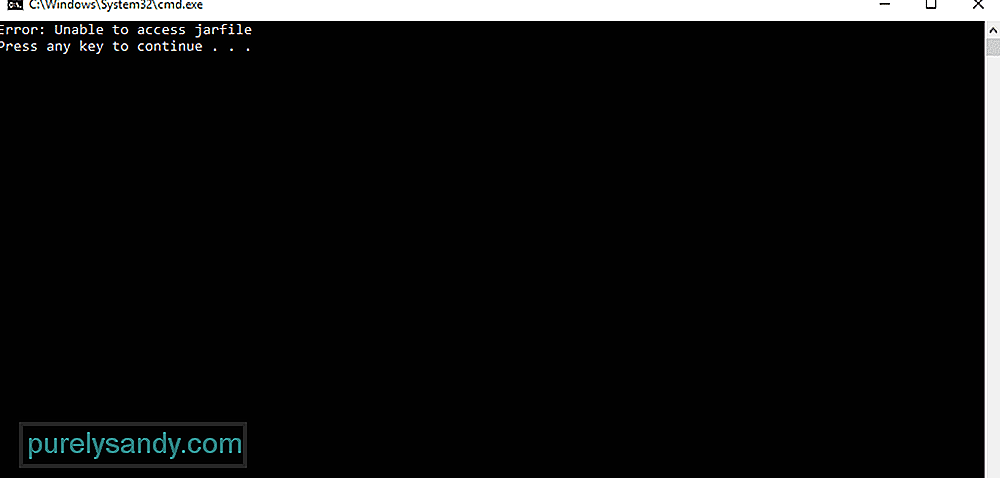
วิดีโอ YouTube: 3 วิธีในการแก้ไขข้อผิดพลาดที่ไม่สามารถเข้าถึง Jarfile ใน Minecraft
09, 2025

